Microsoft Word는 기본적으로 TXT 형식을 지원하므로 Word 자체에서 직접 텍스트 문서를 열고 Word의 기본 DOCX 형식으로 저장합니다. Microsoft Word에 액세스할 수 없는 경우 LibreOffice와 같은 무료 워드 프로세서 또는 Google Docs와 같은 웹 기반 응용 프로그램을 사용하여 변환을 수행합니다.
마이크로 소프트 워드
1 단계
Word 내에서 파일 메뉴에서 열려있는 사이드 탭, 클릭 컴퓨터를 클릭한 다음 검색.
오늘의 비디오
2 단계
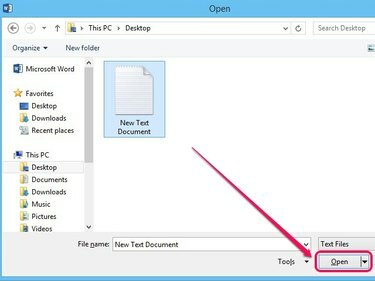
이미지 크레디트: 마이크로소프트의 이미지 제공
하드 드라이브에서 텍스트 파일을 선택하고 열려있는. 파일이 보이지 않으면 열기 버튼 위의 풀다운 메뉴를 사용하여 텍스트 파일 또는 모든 파일.
3단계
딸깍 하는 소리 파일를 클릭한 다음 다른 이름으로 저장. 컴퓨터 탭에서 다음을 선택합니다. 검색.
4단계
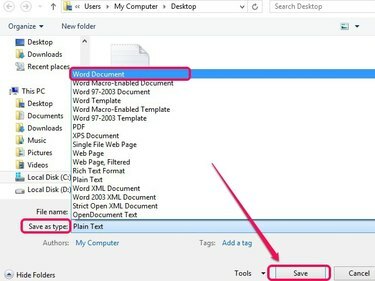
이미지 크레디트: 마이크로소프트의 이미지 제공
파일 형식 옆에 있는 메뉴를 열고 다음을 선택합니다. 워드 문서 DOCX 형식을 선택합니다. 딸깍 하는 소리 구하다 변환을 수행합니다.
팁
선택하다 Word 97-2003 문서 파일을 이전 DOC 형식으로 저장하려는 경우.
리브레오피스
1 단계
설치 리브레오피스, 다음 열기 리브레오피스 라이터 시작 화면(Windows 8/8.1) 또는 시작 메뉴(Windows 7)에서.
2 단계
딸깍 하는 소리 파일, 클릭 열려있는, 텍스트 파일을 선택한 다음 열려있는. 파일이 표시되지 않으면 다음을 선택하십시오. 모든 파일 또는 텍스트 문서 열기 버튼 위의 풀다운 메뉴에서
3단계
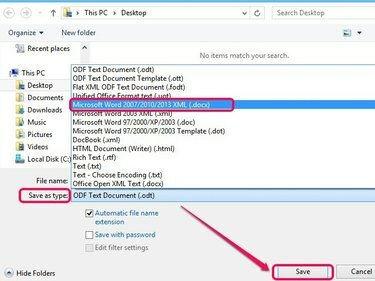
이미지 크레디트: LibreOffice의 이미지 제공
딸깍 하는 소리 파일를 클릭한 다음 다른 이름으로 저장. 옆에 있는 메뉴에서 파일 형식, 선택하다 마이크로소프트 워드 2007/2010/2013 XML(.docx). 딸깍 하는 소리 구하다 파일을 변환합니다.
팁
이전 DOC 형식으로 저장하려면 마이크로소프트 워드 97/2000/XP/2003(.doc) 대신에.
구글 문서
1 단계
방문 구글 문서를 클릭한 다음 Google 문서로 이동. 계속하려면 Google 계정 자격 증명으로 로그인하세요.
팁
Google 계정이 없으면 다음을 방문하세요. 구글 계정 가입 새 계정을 만드는 페이지입니다.
2 단계
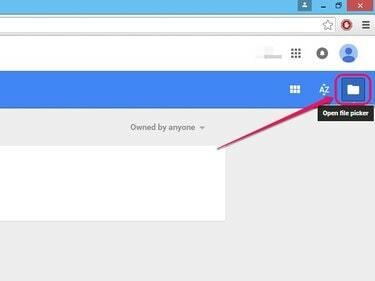
이미지 크레디트: 구글의 이미지 제공
폴더 모양을 클릭 파일 선택기 열기 상.
3단계
클릭 업로드 탭을 클릭한 다음 컴퓨터에서 파일 선택 버튼을 눌러 하드 드라이브에서 텍스트 문서를 업로드합니다.
4단계
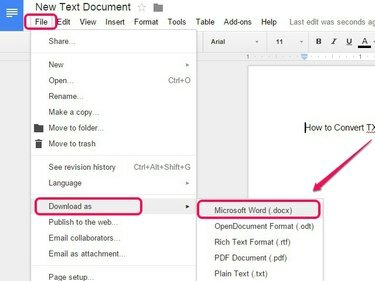
이미지 크레디트: 마이크로소프트의 이미지 제공
딸깍 하는 소리 파일, 가리키다 다른 이름으로 다운로드를 선택한 다음 마이크로소프트 워드(.docx) 문서를 DOCX 파일로 변환하고 다운로드합니다.


